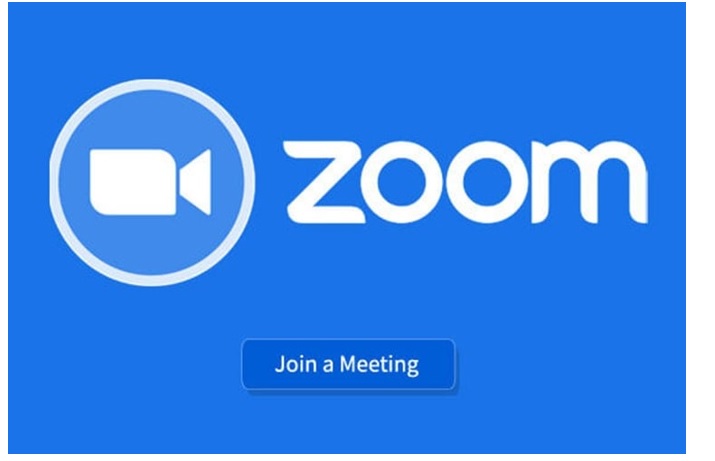Tin công nghệ
Việc thay đổi hình nền Zoom ở trên máy tính cực kỳ giản đơn
Việc thay đổi hình nền Zoom ở trên máy tính cực kỳ giản đơn
Phần mềm Zoom là được dùng để gọi điện video trực tuyến cực kỳ nổi tiếng. Và đã được rất nhiều công ty, tổ chức hoặc là cơ quan và trường học,… chọn và tin dùng khi phải tiến hành các cuộc họp hay là buổi học trực tuyến từ xa. Phần mềm này không chỉ cung cấp được đầy đủ các tính năng nổi bật mà còn chia sẻ màn hình và chia sẻ tài liệu, bảng trắng thuyết trình. Hay là hỗ trợ các tính năng vẽ thông minh cho học sinh,…

Chức năng để thực hiện kích hoạt chế độ hình nền ảo trên Zoom
Một trong các lỗi rất thường gặp là khi người dùng muốn thực hiện việc thay đổi hình nền ảo (virtual background) ở trên Zoom. Thì không tìm thấy được tính năng ở trên ứng dụng. Thực chất và tính năng của việc thay đổi hình nền ảo này không phải là tính năng dạng mặc định. Mà là bạn cần phải kích hoạt nó để có thể dùng được nó. Để thực hiện việc kích hoạt chế độ hình nền ảo thì bạn có thể tiến hành theo các bước sau đây:
Bước 1: Tiến hành việc đăng nhập vào Zoom thông qua trang web chính thức.
Bước 2: Bạn hãy tiến hành việc điền địa chỉ email và mật khẩu vào khung như là hình ảnh bên dưới để tiến hành việc được đăng nhập. Hoặc là thực hiện việc đăng nhập gián tiếp bằng những tài khoản như Google, Apple, Facebook,…
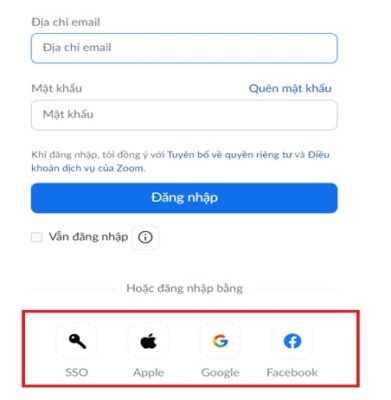
Bước 3: Sau khi bạn thực hiện việc đăng nhập thành công thì tìm và chọn mục “Cài đặt” ở cột phía bên trái của màn hình.
Bước 4: Lúc này, giao diện sẽ đưa cho chúng ta đến được nhiều cài đặt khác nữa. Bạn hãy tìm đến mục “Nền ảo hình ảnh” rồi hãy bật tùy chọn này lên bạn nhé. Giờ đây, bạn đã có thể thực hiện đươch việc cài đặt hình nền ảo để có thể biến cuộc họp được thêm phần sinh động và thú vị hơn rồi.
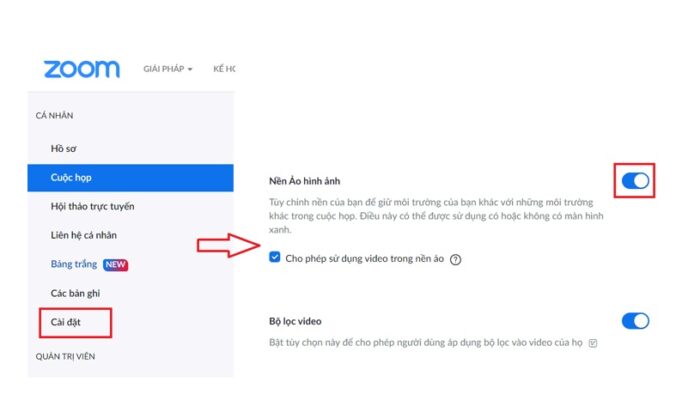
.
Cách tiến hành việc thay đổi hình nền Zoom trên máy tính
Thực hiện việc đổi background ở tại giao diện chính
Cách này có thể được áp dụng được ngay ở trên cả hệ điều hành Mac OS và cả Windows.
Bước 1: Sau khi bạn đã tiến hành việc truy cập Zoom và đăng nhập. Thì bạn hãy bấm vào biểu tượng răng cưa ở góc trên phía phải của màn hình.
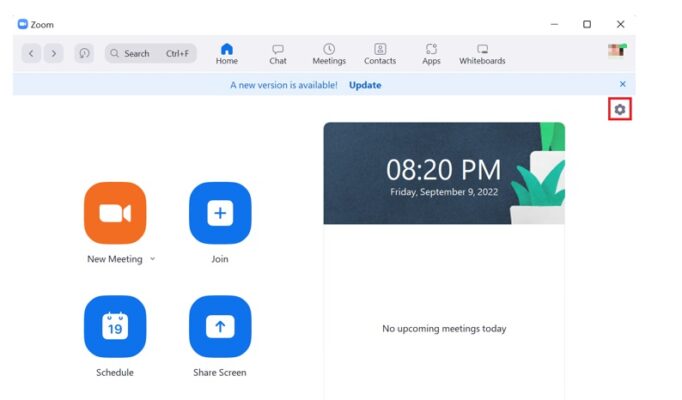
Bước 2: Sau đó, tiến hành việc chọn “Background & Effects”. Khi bạn đã kích hoạt được thành công hình nền ảo, Zoom có gợi ý sẵn một vài option để cho bạn tiến hành lựa chọn. Bạn chỉ cần thực hiện lựa chọn hình nền ảo bạn yêu thích là xong.
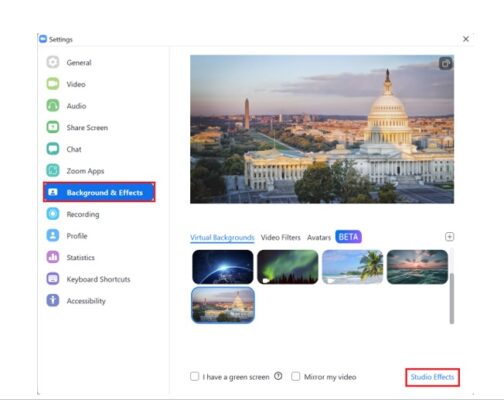
Ngoài ra, Zoom còn cho phép bạn được thực hiện việc cài đặt bộ lọc thông minh ở mục “Studio Effects”. Để cho người dùng được có thể tự tin hơn ở trước camera.
Tiến hành việc đổi background khi đang họp
Để có thể thay được virtual background ngay ở trong cuộc họp thì bạn có thể thực hiện theo như những bước sau đây:
Bước 1: Bạn nhập vào biểu tượng mũi tên hướng lên ở icon “Start/Stop Video” ở góc trái phía bên dưới của màn hình. Một menu khác sẽ được hiển thị ngay ở bên cạnh.
Bước 2: Bạn thực hiện việc chọn “Choose virtual background”.
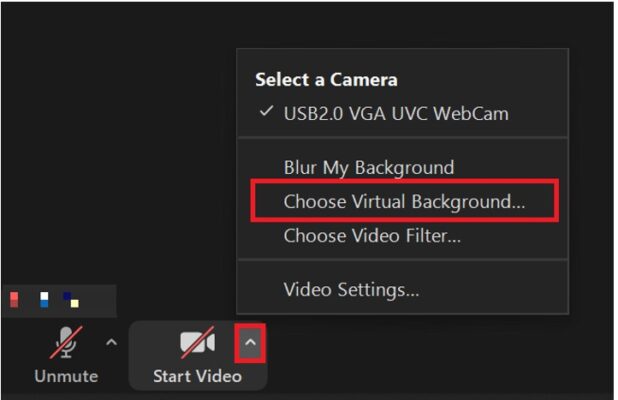
Bước 3: Cuối cùng thì bạn chỉ cần lựa chọn vào hình nền mà bạn muốn set background.
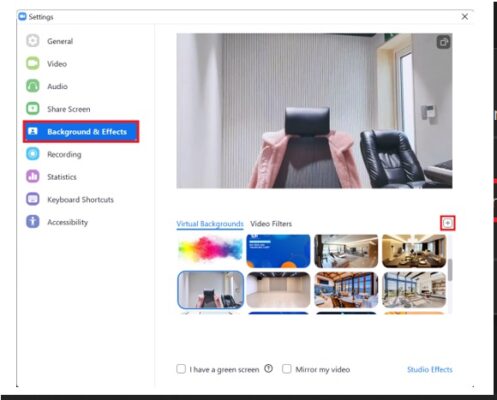
Tiến hành việc thêm hình nền ảo trên Zoom
Bước 1: Ở tại giao diện “Background and Effects” thì bạn cần nhấn vào biểu tượng dấu “+” như hình bên dưới.
Bước 2: Lúc này, việc của bạn là thực hiện lựa chọn để tải hình ảnh/video. Sao mà bạn yêu thích lên ứng dụng và bắt đầu việc dùng chúng.
Nội dung bên trên là cách thay đổi hình nền Zoom ở trên máy tính cực kỳ đơn giản mà chắc hẳn ai cũng có thể thực hiện được. Tuy nhiên, bạn cần phải thực hiện được việc kích hoạt tính năng này mới có thể dùng được bạn nhé.
xem thêm: Cùng xem ngay 4 cách giúp bạn đổi hình nền máy tính nhanh chóng, dễ thực hiện
Gợi ý cho bạn 3 cách để tính phần trăm giảm giá, tăng giá của sản phẩm
Cách hướng dẫn dùng Pixverse AI tạo video miễn phí cực dễ